Asus Eee PC 1008HA User Manual [es]
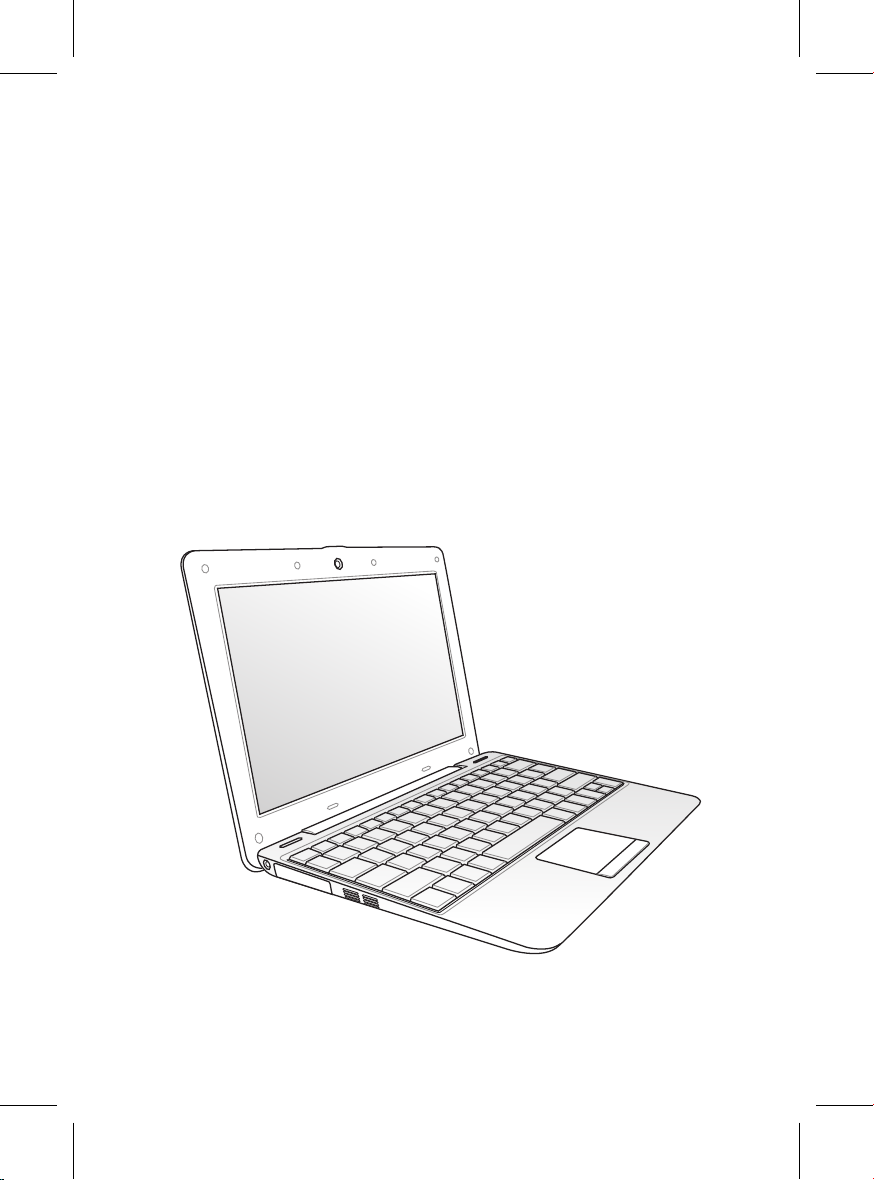
Eee PC
Manual de usuario
Windows® XP Edition
Eee PC 1008HA
S4729
15G06Q132082
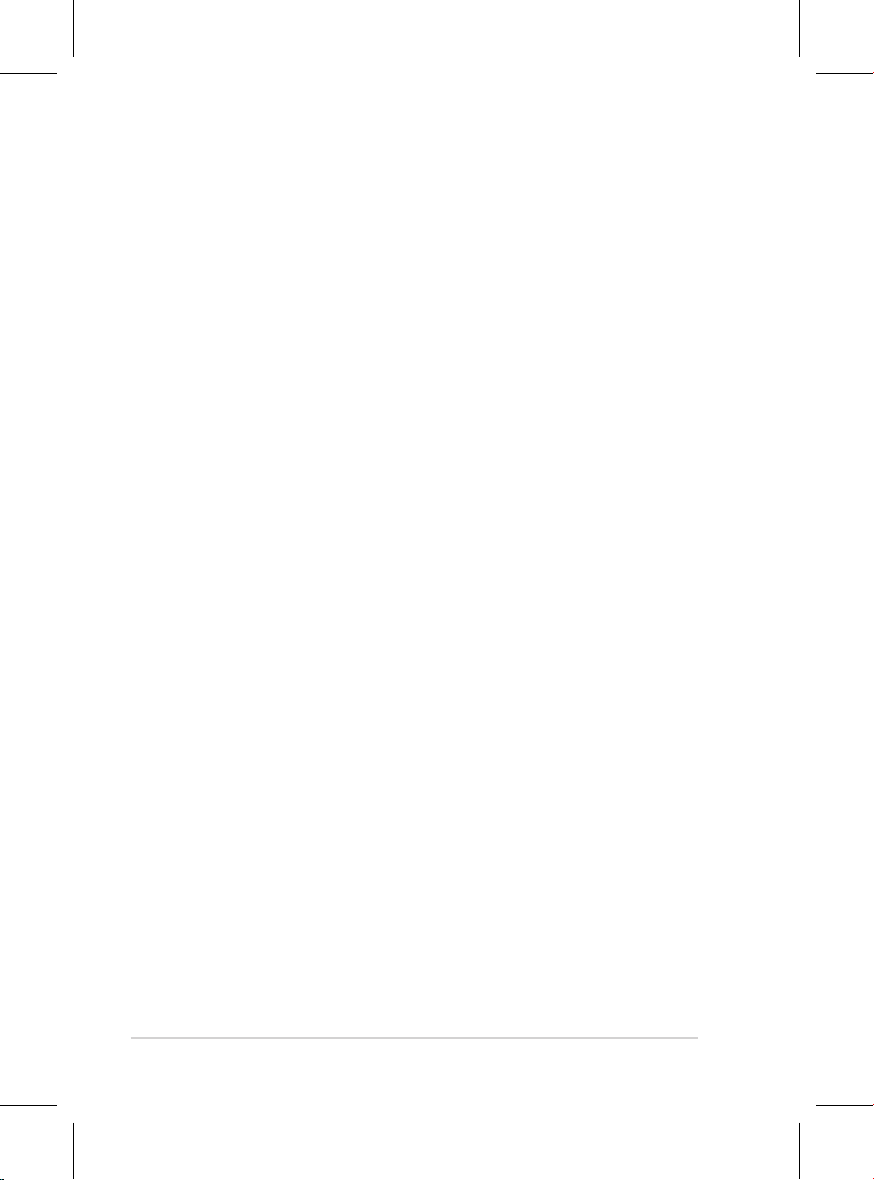
ii
Índice
Índice
Índice .............................................................................................................................................ii
Acerca de este manual de usuario .....................................................................................iv
Notas sobre este manual .......................................................................................................iv
Precauciones de seguridad ....................................................................................................v
Descripción de los componentes del equipo
Vista Superior .......................................................................................................................... 1-2
Vista Inferior ............................................................................................................................1-5
Lateral Derecho ...................................................................................................................... 1-6
Lateral Izquierdo .................................................................................................................... 1-7
Vista Posterior ......................................................................................................................... 1-8
Uso del teclado .......................................................................................................................1-9
Uso del touchpad ................................................................................................................1-11
Procedimientos iniciales
Para encender el equipo Eee PC ......................................................................................2-2
Primera puesta en marcha .................................................................................................2-3
Escritorio ................................................................................................................................... 2-4
Utilidad ASUS EeePC Tray ...................................................................................................2-5
Para deshabilitar o habilitar dispositivos: ......................................................2-5
Para ajustar la resolución de la pantalla: ........................................................2-5
Conexión de red ....................................................................................................................2-6
Configuración de una conexión de red inalámbrica .................................2-6
Red de área local .....................................................................................................2-7
Explorar páginas Web .........................................................................................2-10
ASUS Update ............................................................................................................ 3-1
Usando el equipo Eee PC
ASUS Update ........................................................................................................................... 3-2
Actualizar la BIOS a través de Internet ............................................................ 3-2
Actualizar la BIOS a través de un archivo BIOS ............................................3-3
Conexión Bluetooth .............................................................................................................3-4
Motor superhíbrido ..............................................................................................................3-6
Modos de motor superhíbrido ..........................................................................3-6
Período de prueba de Microsoft® Office ........................................................................3-7
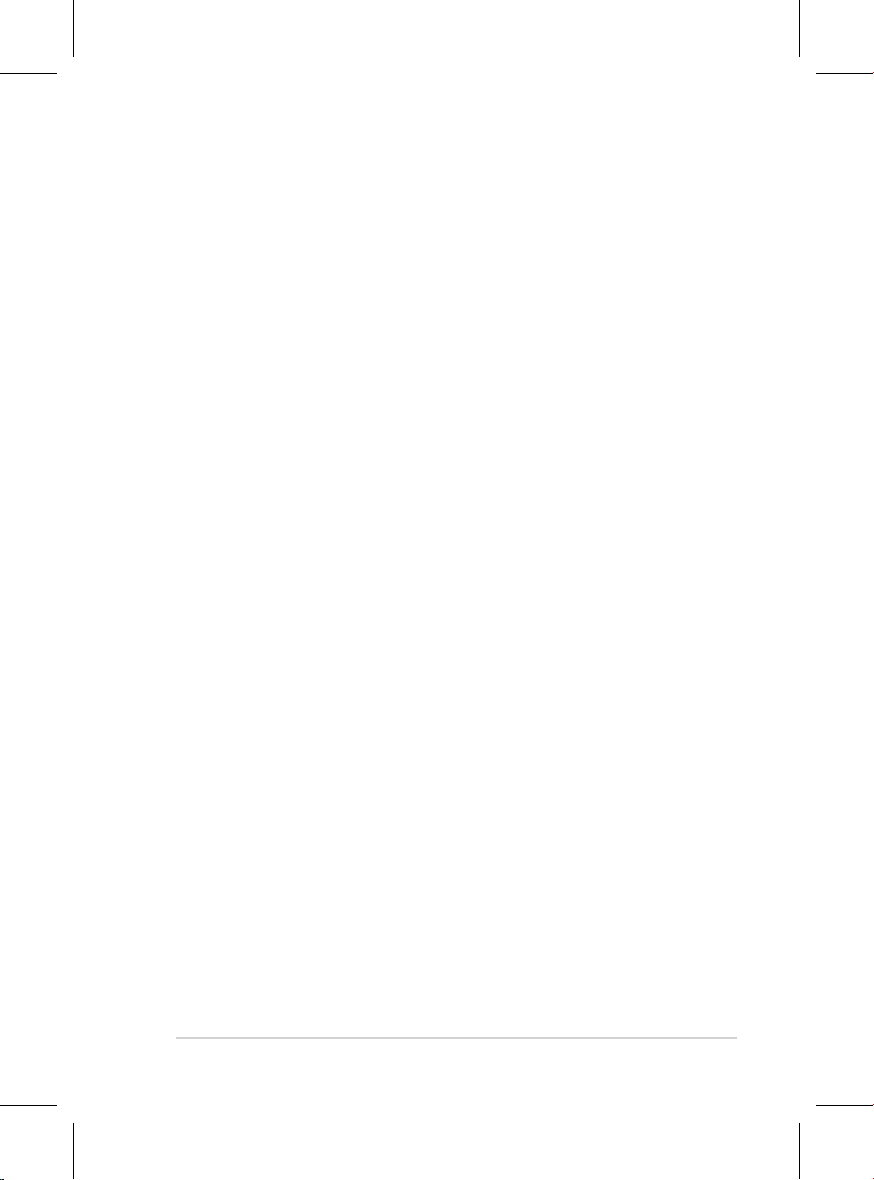
ASUS Eee PC
iii
DVD de soporte y Recuperación del sistema
Información del DVD de soporte .....................................................................................4-2
Ejecutar el DVD de soporte .................................................................................4-2
Menú Controladores .............................................................................................4-3
Menú Utilidades ...................................................................................................... 4-3
Contacto ....................................................................................................................4-3
Información adicional ...........................................................................................4-3
Recuperación del sistema ..................................................................................................4-4
Uso del DVD de soporte ....................................................................................... 4-4
Para usar la partición del disco duro ...............................................................4-5
Boot Booster............................................................................................................................4-6
Apéndice
Declaraciones y comunicados sobre seguridad ........................................................A-2
Declaración de la Comisión Federal de Comunicaciones ........................A-2
Declaración relacionada con las precauciones sobre la exposición a la
radiofrecuencia de FCC ........................................................................................A-3
Declaración de conformidad (Directiva R&TTE 1999/5/EC) ....................A-4
Advertencia de la marca CE ................................................................................A-4
Declaración Canadiense para Exposición a Radiaciones IC ....................A-4
Canal de uso inalámbrico para diferentes dominios .................................A-6
Bandas de frecuencia inalámbricas restringidas de Francia ...................A-6
Advertencias de Seguridad UL ..........................................................................A-7
REACH .........................................................................................................................A-8
Requisitos de Seguridad en la Corriente ........................................................A-8
Precauciones relacionadas con el litio en los países nórdicos (para
baterías de ion-litio) ..............................................................................................A-9
Información de propiedad intelectual ........................................................................A-11
Limitación de responsabilidad ......................................................................................A-12
Atención al cliente y soporte técnico..........................................................................A-12
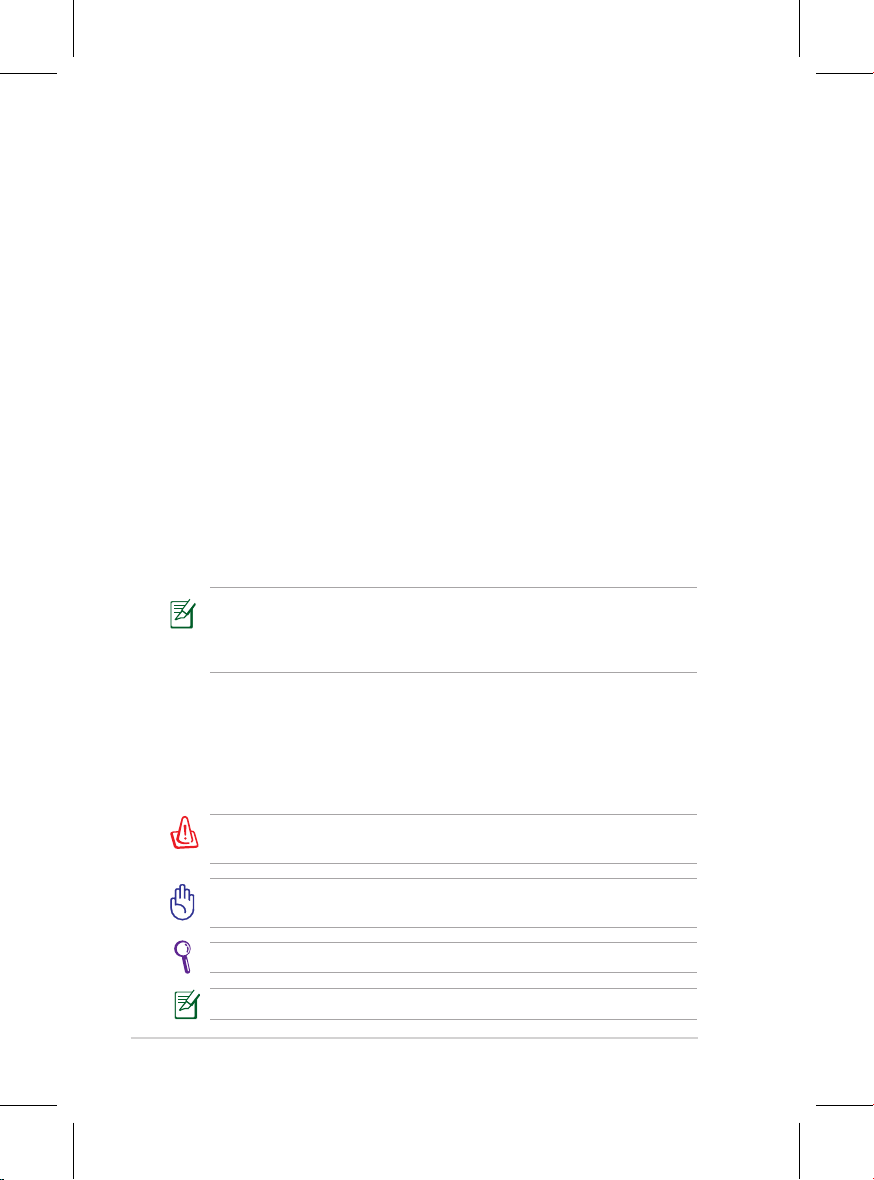
iv
Índice
Acerca de este manual de usuario
Está leyendo el manual de usuario de Eee PC. Este manual de usuario
proporciona información sobre los distintos componentes del equipo
Eee PC y cómo usarlos. Las siguientes son secciones importantes de este
manual de usuario:
1. Descripción de los componentes del equipo
Proporciona información sobre los componentes del equipo Eee PC.
2. Procedimientos iniciales
Proporciona información sobre procedimientos iniciales relacionados
con el equipo Eee PC.
3. Usando el equipo Eee PC
Proporciona información sobre cómo usar las utilidades del equipo
Eee PC.
4. DVD de soporte y recuperación del sistema
Proporciona información sobre el DVD de soporte y la recuperación
del sistema.
5. Apéndice
Proporciona la lista de proveedores cualicados e instrucciones de
seguridad.
Las aplicaciones integradas pueden diferir en función de los
modelos y territorios. Puede haber diferencias entre el equipo Eee
PC y las imágenes que aparecen en este manual. El equipo Eee PC es
la referencia correcta.
NOTA: Información para situaciones especiales.
SUGERENCIA: Consejos para completar tareas.
!ADVERTENCIA¡ Información importante que debe seguir para usar
el producto de forma segura.
¡IMPORTANTE! Información fundamental que debe seguir para no
dañar datos, componentes o personas.
Notas sobre este manual
A lo largo de esta guía se usan algunas notas y advertencias que debe
tener en cuenta para llevar a cabo ciertas tareas de forma segura y
completa. Estas notas tienen diferentes grados de importancia según se
describe a continuación:
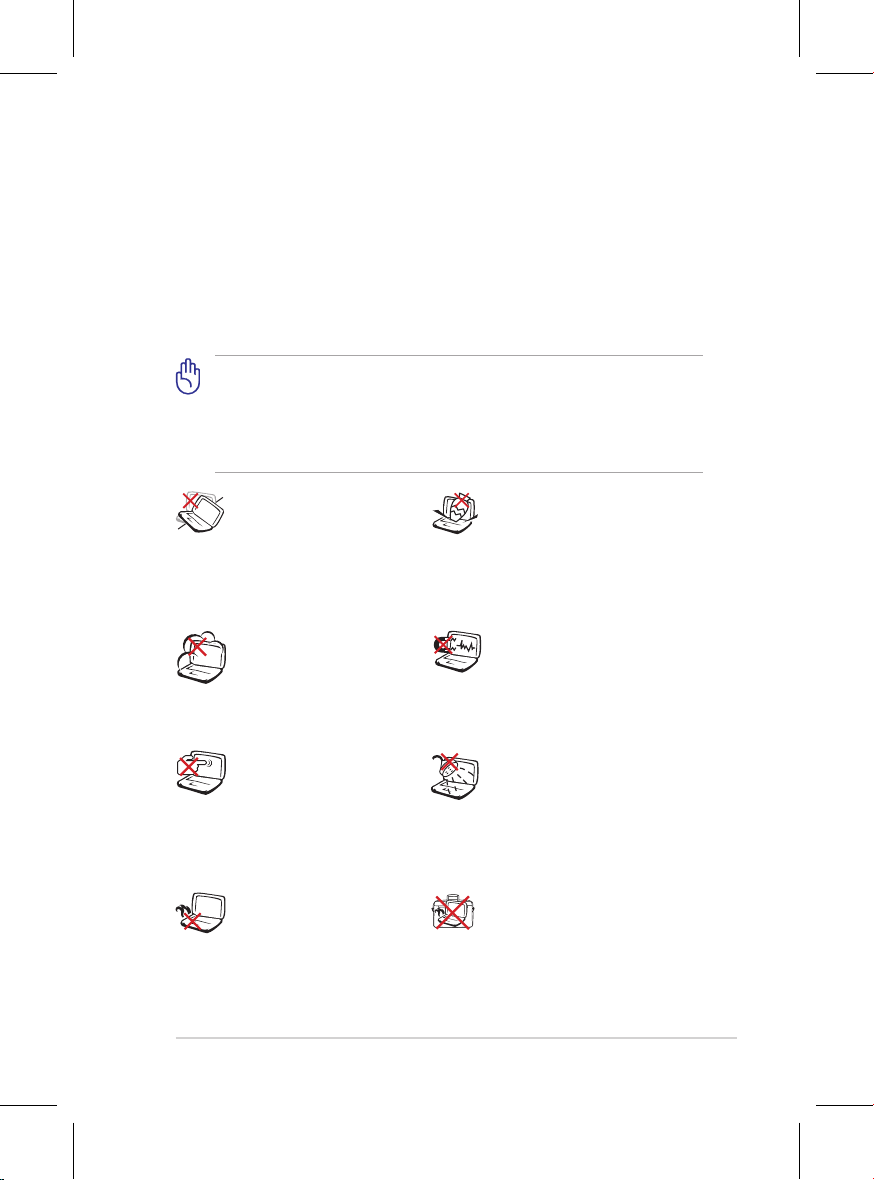
ASUS Eee PC
v
Precauciones de seguridad
Las siguientes precauciones de seguridad aumentarán el período de
vida útil del equipo Eee PC. Siga todas las precauciones e instrucciones.
Exceptuando lo que se describe en este manual, remita todas las
tareas de servicio técnico a profesionales cualificados. No use cables
de alimentación, accesorios ni otros periféricos que estén dañados. No
aplique disolventes fuertes, como por ejemplo diluyentes, benceno u otros
productos químicos, en la superficie del equipo ni cerca de ella.
Desconecte el cable de CA y retire la batería antes de limpiar el
equipo. Limpie el equipo Eee PC con una esponja de celulosa limpia
o con una gamuza humedecida con una solución de detergente no
abrasivo y unas pocas gotas de agua templada, y elimine los restos
de polvo con un paño seco.
NO disponga el equipo
sobre sus piernas ni en
ninguna parte del cuerpo
para evitar molestias o
daños personales causados
por la exposición al calor.
NO exponga el equipo
a entornos sucios o
polvorientos. NO use el
equipo si se ha producido
una fuga de gas.
NO exponga el equipo
a campos magnéticos o
eléctricos intensos.
NO exponga el equipo a
líquidos, la lluvia o la humedad
ni lo use en lugares en los
que se den esas condiciones.
NO use el módem durante
tormentas eléctricas.
NO presione ni toque el
panel de la pantalla. No
coloque el equipo Eee
PC junto a pequeños
elementos que pudieran
arañarlo o introducirse en él.
NO coloque el equipo
en superficies de trabajo
irregulares o inestables.
Busque un centro de
servicio técnico si la carcasa
ha sufrido daños.
NO coloque ni deje caer
objetos encima del equipo
Eee PC ni introduzca objetos
extraños en él.
NO transporte ni tape el
equipo Eee PC cuando esté
ENCENDIDO con ningún
material que pueda reducir
la circulación del aire, como
por ejemplo una mochila.
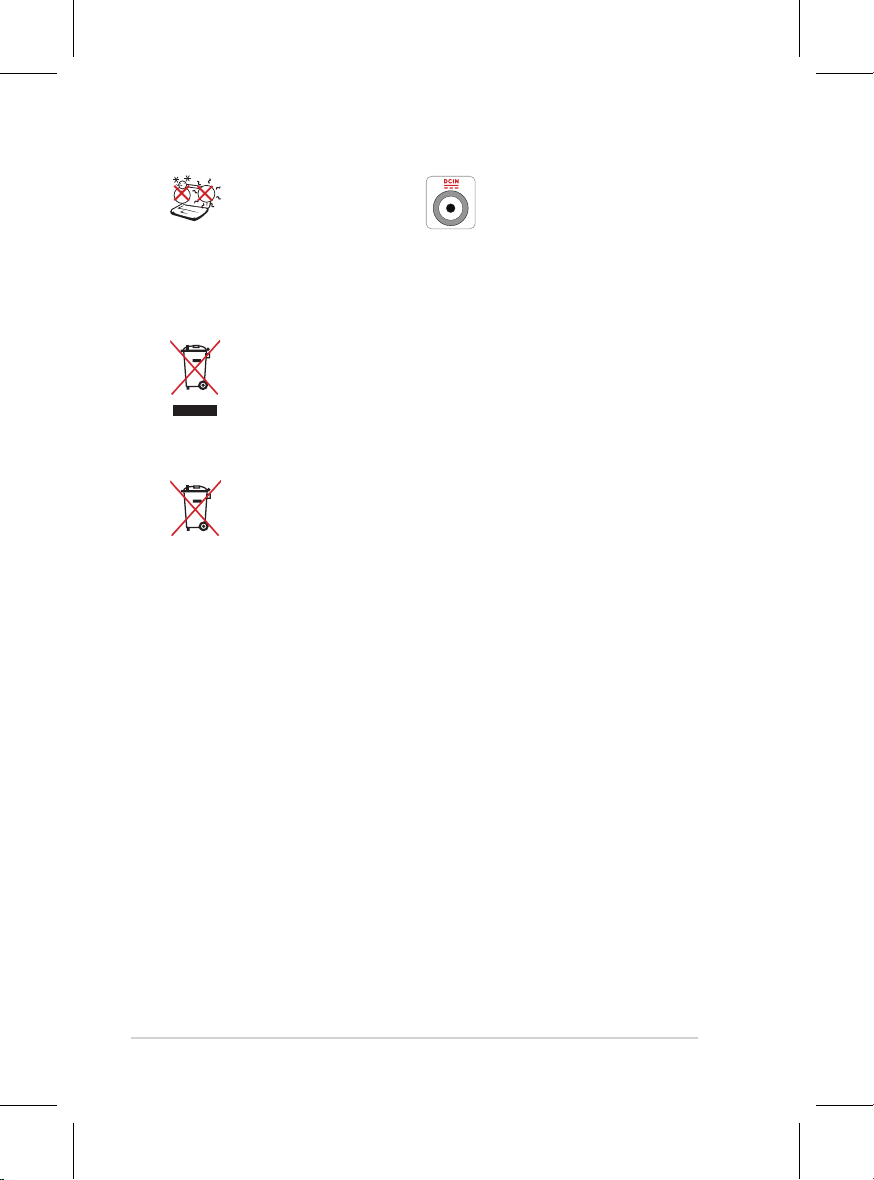
vi
Índice
TEMPERATURA DE
SEGURIDAD: el equipo
Eee PC solamente debe
usarse en entornos con
una temperatura ambiente
comprendida entre 5 °C (41
°F) y 35 °C (95 °F)
VALORES NOMINALES
DE ENTRADA: Consulte la
etiqueta de valores nominales
del equipo Eee PC y asegúrese
de que el adaptador de
alimentación cumple dichos
valores.
NO arroje el equipo Eee PC a la basura municipal. Este producto
se ha diseñado para permitir la reutilización adecuada y el
reciclaje de sus componentes. El icono de la papelera indica que
el producto y sus componentes (eléctricos, electrónicos y pila de
botón) no deben ser arrojados a la basura municipal. Consulte la
normativa local aplicable para deshechos electrónicos.
NO arroje la batería a la basura doméstica. El icono de la papelera
indica que la batería no debe arrojarse a la basura municipal.
Precauciones para el transporte
Para preparar el equipo Eee PC para ser transportado, debe APAGARLO
y desconectar todos los periféricos externos para no dañar los
conectores. El cabezal de la unidad de disco se repliega cuando la
alimentación se APAGA para evitar arañazos durante el transporte. Por
tanto, no debe transportar el equipo Eee PC mientras la alimentación
esté ENCENDIDA. Cierre el panel de visualización para proteger el teclado
y el panel de visualización.
La superficie del equipo Eee PC se estropea con facilidad si no se trata
con cuidado. Procure no frotar ni raspar las superficies cuando transporte
el equipo Eee PC. Puede colocar el equipo Eee PC en un maletín de
transporte para protegerlo de la suciedad, el agua, los golpes y los
arañazos.

ASUS Eee PC
vii
Hay tres tipos principales de dispositivos de seguridad en los
aeropuertos: máquinas de rayos X (usadas en elementos colocados
en cintas transportadoras), detectores magnéticos (usados en
personas sometidas a controles de seguridad ) y exploradores
magnéticos (dispositivos de mano usados en personas o elementos
individuales). El equipo Eee PC y los disquetes pueden pasar por las
máquinas de rayos X. No obstante, es recomendable que no pasen
por los detectores magnéticos de los aeropuertos ni se expongan a
exploradores magnéticos.
Cargar las baterías
Si desea usar la batería como fuente de alimentación, asegúrese de
cargarla completamente antes de emprender viajes largos. NO olvide
cargar también todas las baterías de repuesto. Recuerde que el adaptador
de alimentación carga la batería siempre que esté enchufado al equipo
y a una fuente de alimentación de CA. Tenga en cuenta que la batería
tarda en cargarse mucho más tiempo cuando el equipo Eee PC está en
funcionamiento.
Precauciones en los aviones
Póngase en contacto con la línea aérea si desea usar el equipo Eee PC
en el avión. La mayoría de las líneas aéreas tienen restricciones para usar
dispositivos electrónicos. Generalmente, solo permiten el uso de aparatos
electrónicos entre el despegue y el aterrizaje, y no durante.

viii
Índice
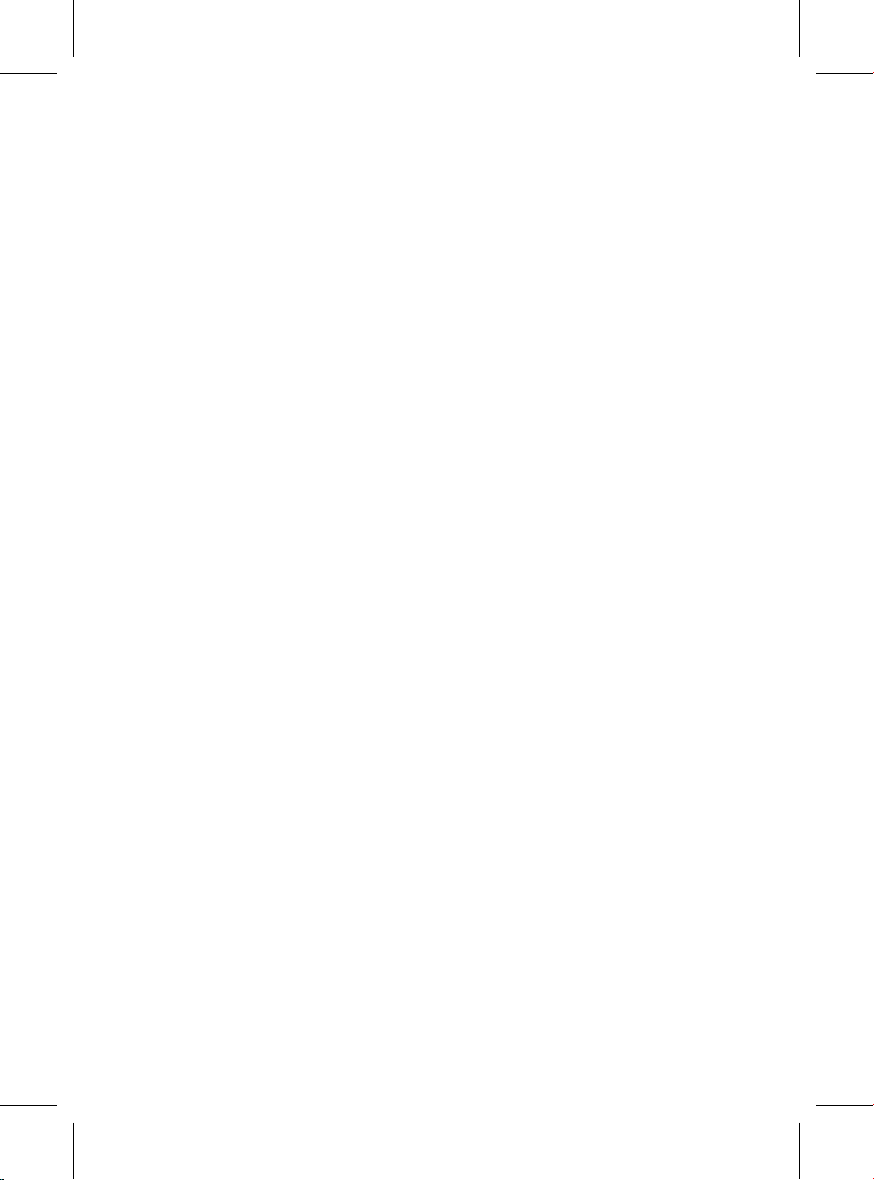
Vista Superior
Vista Inferior
Lateral Derecho
Lateral Izquierdo
Vista Posterior
Uso del teclado
Uso del touchpad
1
Descripción de los
componentes del
equipo
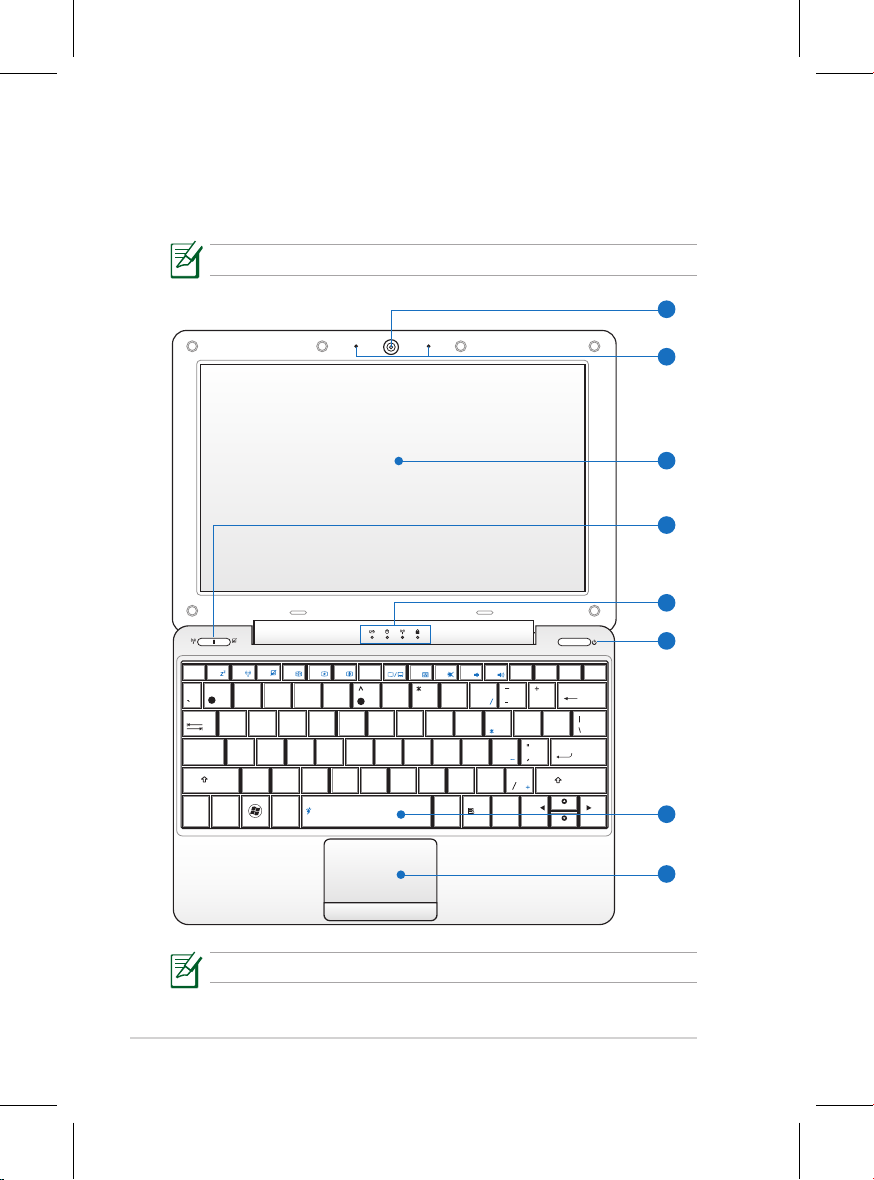
Capítulo 1: Descripción de los componentes del equipo
1-2
ESC
Tab
Q W E R T Y U I
O
P
LK
Alt
Alt
Ctrl
Ctrl
Fn
JHGFDSA
BV M
<
>
.
.
,
?
N
C
X
Z
Caps Lock
{
[
:
;
}
]
F1 F2 F3 F4 F5 F6 F7 F8 F9 F10 F11 F12
Pause
Break
Prt Sc
Insert
Delete
Enter
Backspace
=
)
0
(
9
87
7
8
9
4 5 6
1
0
2
3
5
%
4$3
2
!
&
Shift
Shift
1
6
Num LK
Home
PgUp
PgDn
End
Scr LK
#
@
~
SysRq
4
5
6
7
8
3
2
1
Vista Superior
Consulte el siguiente diagrama para identificar los componentes situados
a este lado del equipo Eee PC.
La apariencia del lado superior puede variar en función del modelo.
El formato del teclado depende de cada área.
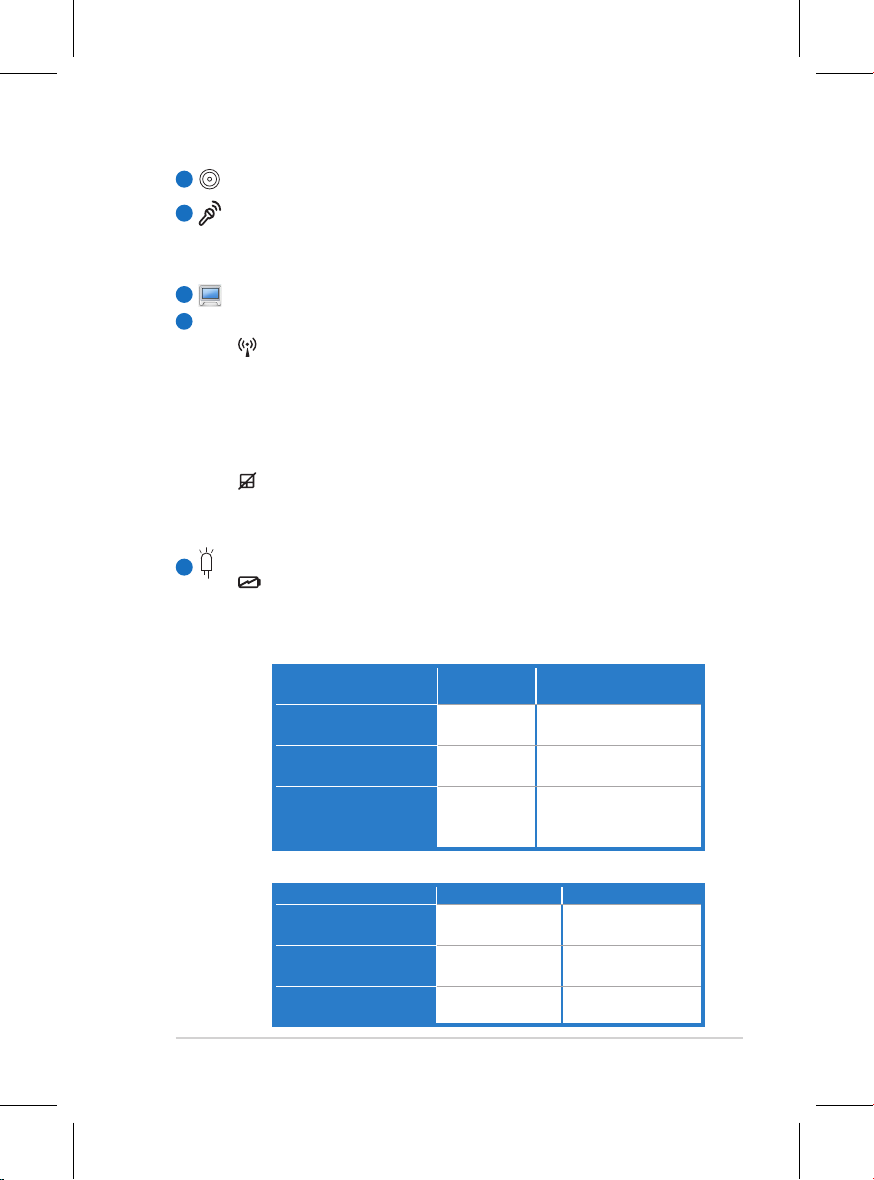
ASUS Eee PC
1-3
Cámara integrada
Micrófono de Matriz (integrado)
El micrófono de matriz integrado está situado más a la vista
y capta menos reverberación ambiente que los micrófonos
tradicionales.
Panel de pantallaPanel de pantalla
Teclas de acceso rápido
�otón de función inalámbrica (solamente en modelos�otón de función inalámbrica (solamente en modelos
inalámbricos)
Permite activar o desactivar la conexión LAN o Bluetooth
inalámbrica (en modelos concretos). Si está habilitada, el
indicador inalámbrico correspondiente se ilumina. También
puede activar o desactivar la función presionando la
combinación de teclas <Fn> + <F2>.
�otón del panel táctil
ACTIVA y DESACTIVA el panel táctil. También puede activar o
desactivar la función presionando la combinación de teclas
<Fn> + <F3>.
Indicadores de estado
Indicador de carga de la batería
El indicador de carga de la batería (LED) muestra el estado
de la carga de la batería de la siguiente manera:
1
2
3
4
Alimentación ACTIVADA / Modo de espera
Con
adaptador
Sin adaptador
Batería con carga
máxima (95% - 100%)
Verde
ENCENDIDO
Apagado
Batería con carga
media (11% - 94%)
Naranja
ENCENDIDO
Apagado
Batería con poca
carga (0%–10%)
Naranja
intermitente
Naranja intermitente
(Alimentación ACTIVADA)
Apagado (Modo de espera)
Alimentación APAGADA
Con adaptador Sin adaptador
Batería con carga
máxima (95% - 100%)
Verde
ENCENDIDO
Apagado
Batería con carga
media (11% - 94%)
Naranja
ENCENDIDO
Apagado
Batería con poca
carga (0%–10%)
Naranja
intermitente
Apagado
5
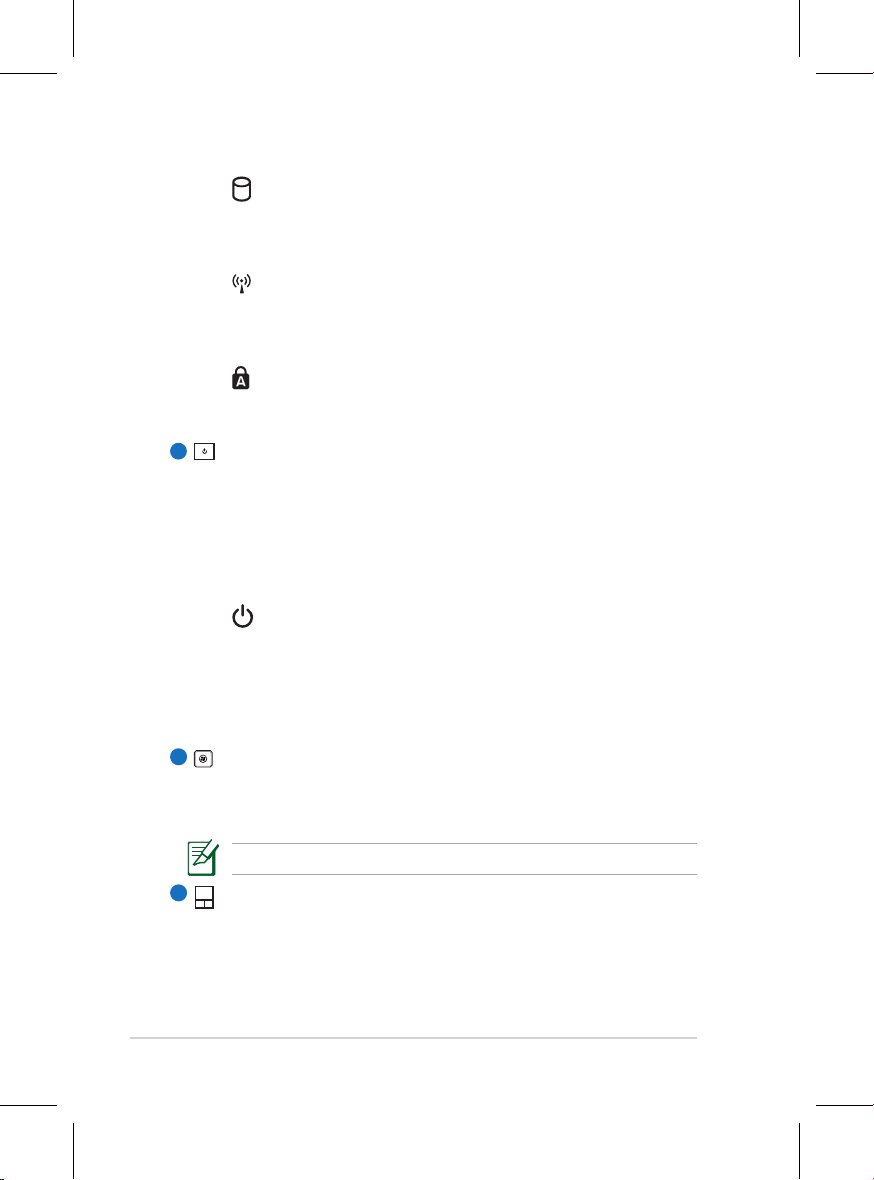
Capítulo 1: Descripción de los componentes del equipo
1-4
Indicador de la unidad de disco duro (HDD)
El indicador de la unidad de disco parpadea cuando se
escriben datos en la unidad de disco o se leen datos de la
misma.
Indicador de funcionalidad inalámbrica y �luetooth
Este indicador solamente se aplica en modelos con
tecnología LAN/Bluetooth inalámbrica integrada. Cuando
dicha tecnología está habilitada, este indicador se ilumina.
Indicador de bloqueo de mayúsculas
Cuando está iluminado, indica que el bloqueo de mayúsculas
[Bloq Mayús] está activado.
Interruptor de alimentación
El interruptor de alimentación permite ENCENDER y APAGAR
el equipo Eee PC y recuperarlo del estado STR. Presione
el interruptor una vez para ENCENDER el equipo Eee PC y
manténgalo presionado para apagarlo. El interruptor de
alimentación sólo funciona cuando el panel de visualización está
abierto.
Indicador de alimentación
El indicador de alimentación se ilumina cuando el equipo
Eee PC está ENCENDIDO y parpadea lentamente cuando
se encuentra en el modo Guardar en RAM (suspensión).
Mientras el equipo está APAGADO, el indicador no mostrará
actividad alguna.
Teclado
Las teclas incorporan un cómodo desplazamiento (profundidad a
la que se puede presionar la tecla) y el reposamuñecas facilita la
introducción de carácteres alfanuméricos.
El teclado puede diferir en función del modelo.
Touchpad y botones
El touchpad y sus botones componen un dispositivo que
proporciona las mismas funciones que un ratón.
Mediante
la entrada de acciones con varios dedos puede desplazarse
fácilmente por la Web y los documentos que Usted desee.
6
7
8
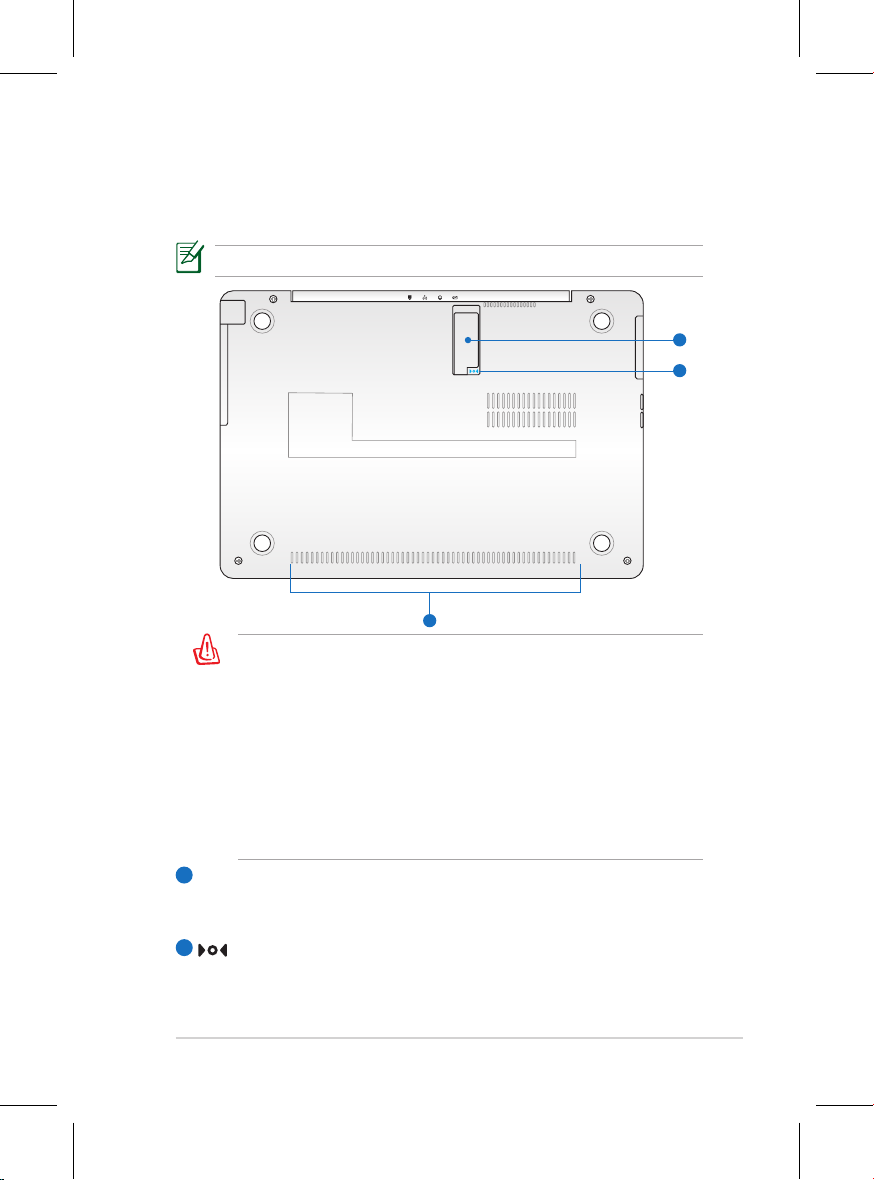
ASUS Eee PC
1-5
La parte inferior del equipo Eee PC puede alcanzar temperaturas
elevadas. Tenga cuidado cuando lo manipule mientras está en
funcionamiento o lo haya estado recientemente. Es normal que
se alcancen altas temperaturas durante la carga de la batería
o mientras está en funcionamiento.. NO use el equipo sobre
superficies como camas o sofás, ya que los orificios de ventilación
podrían bloquearse. NO COLOQUE EL EQUIPO Eee PC SO�RE
SUS PIERNAS NI EN NINGUNA OTRA PARTE DEL CUERPO
PARA EVITAR DAÑOS PERSONALES DE�IDOS A ELEVADAS
TEMPERATURAS.
Puerta VGA
La puerta VGA se utiliza para la instalación de un adaptador, con
el que podrá conectar dispositivos VGA al equipo (opcional).
Botón de Reinicio (emergencia)
Si el sistema operativo no se puede APAGAR o reiniciar
correctamente, puede presionar el botón de reinicio con un aller
o un clip de papel enderezado para reiniciar el equipo Eee PC.
1
Vista Inferior
Consulte el siguiente diagrama para identificar los componentes situados
a este lado del equipo Eee PC.
La apariencia del lado inferior puede variar en función del modelo.
2
3
1
2

Capítulo 1: Descripción de los componentes del equipo
1-6
2
1
5
4
3
Lateral Derecho
Consulte el siguiente diagrama para identificar los componentes situados
a este lado del equipo Eee PC.
Ranura de tarjeta de memoria
El lector de tarjetas integrado puede leer tarjetas MMC/SD y MS-
PRO.
Puerto US� (2.0/1.1)
El puerto USB (Universal Serial Bus, es decir, Bus serie
universal) es compatible con los dispositivos USB 2.0 o USB 1.1
(teclados, dispositivos de señalización, cámaras y unidades de
almacenamiento) conectados sucesivamente hasta 12 Mbits/s
(USB 1.1) y 480 Mbits/s (USB 2.0). Asimismo, la interfaz USB admite
la función de conexión en caliente.
Conector de micrófono
El conector de micrófono está diseñado para conectar un
micrófono para llamadas Skype, narraciones de voz o grabaciones
de audio sencillas.
Conector de salida de auriculares
El conector de auriculares estéreo de 3,55 mm (1/8") conecta la
señal de salida de audio del equipo Eee PC con los auriculares o
los altavoces amplificados. Al utilizar este conector los altavoces
integrados se deshabilitarán automáticamente.
Puerto LAN
El puerto LAN RJ-45 (10/100 Mbits) de ocho contactos admite un
cable Ethernet estándar para conectar el dispositivo a una red
local. El conector integrado permite un uso cómodo sin necesidad
de utilizar adaptadores adicionales.
Sistema de Altavoces ((
sólo
en algunos modelos))
El sistema de altavoces integrado le permitirá escuchar sonidos
sin necesidad de otros accesorios externos. El sistema de sonido
multimedia incluye un controlador digital que produce un sonido
rico y vibrante (los resultados pueden mejorarse con altavoces
o auriculares externos estéreo). Las funciones de sonido son
controladas por software.
3
1
5
2
3
4
MMC. SD.SDHC
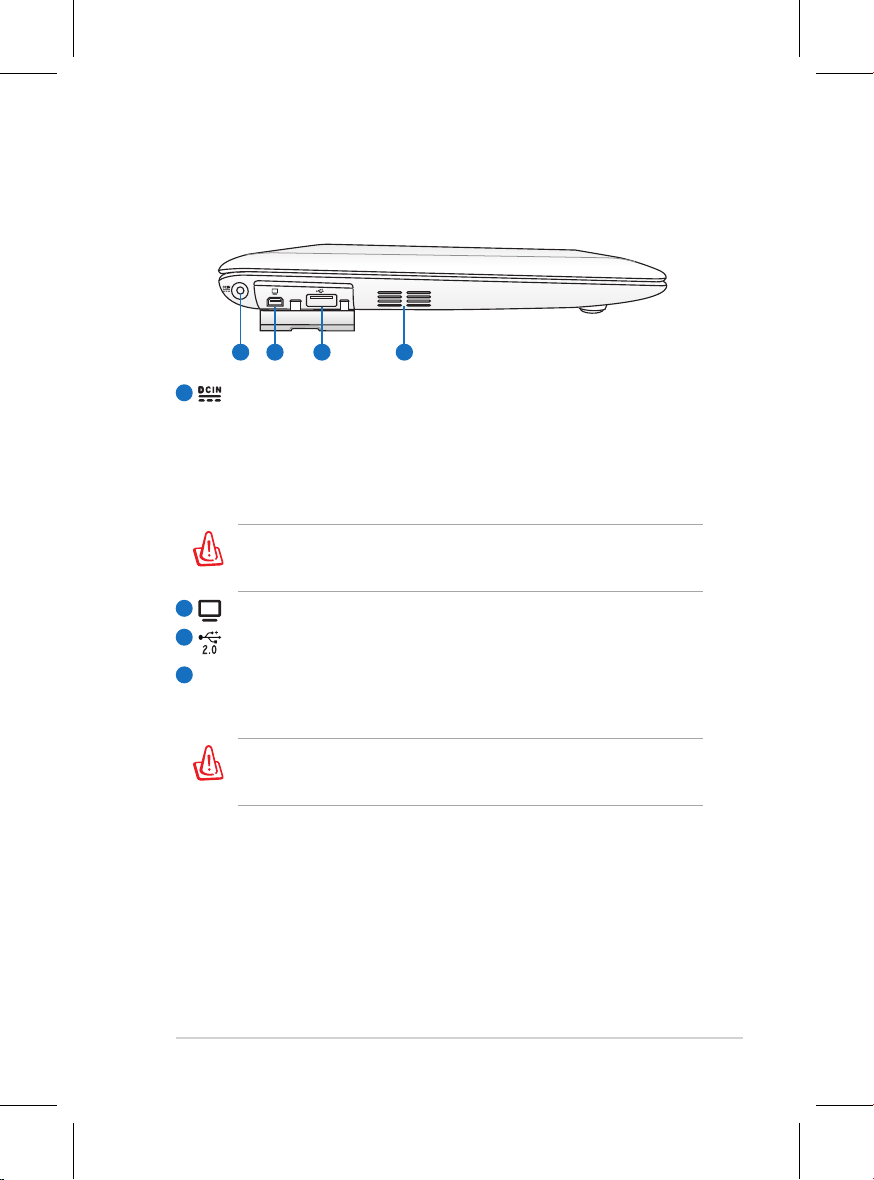
ASUS Eee PC
1-7
1
Lateral Izquierdo
Consulte el siguiente diagrama para identificar los componentes situados
a este lado del equipo Eee PC.
Entrada de alimentación (CC)
El adaptador de alimentación suministrado convierte la
alimentación de CA en alimentación de CC para este conector. La
alimentación suministrada a través de este conector proporciona
energía al equipo Eee PC y carga la batería interna. Para no
dañar el equipo Eee PC ni la batería, use siempre el adaptador de
alimentación suministrado.
ATENCIÓN: EL ADAPTADOR PUEDE ALCANZAR TEMPERATURAS
ELEVADAS MIENTRAS ESTÁ EN USO. ASEGÚRESE DE NO CUBRIRLO
Y DE MANTENERLO ALEJADO DE SU CUERPO.
Salida VGA (monitor)
Puerto USB (2.0/1.1)
Conductos de ventilación
Los conductos de ventilación permiten la entrada del aire frío y la
salida del aire caliente del equipo Eee PC.
Asegúrese de que ningún papel, libro, ropa, cable o cualquier
otro objeto bloquea ninguno de los conductos de ventilación. De
lo contrario, el equipo puede sobrecalentarse.
2
3
1 2 3 4
4
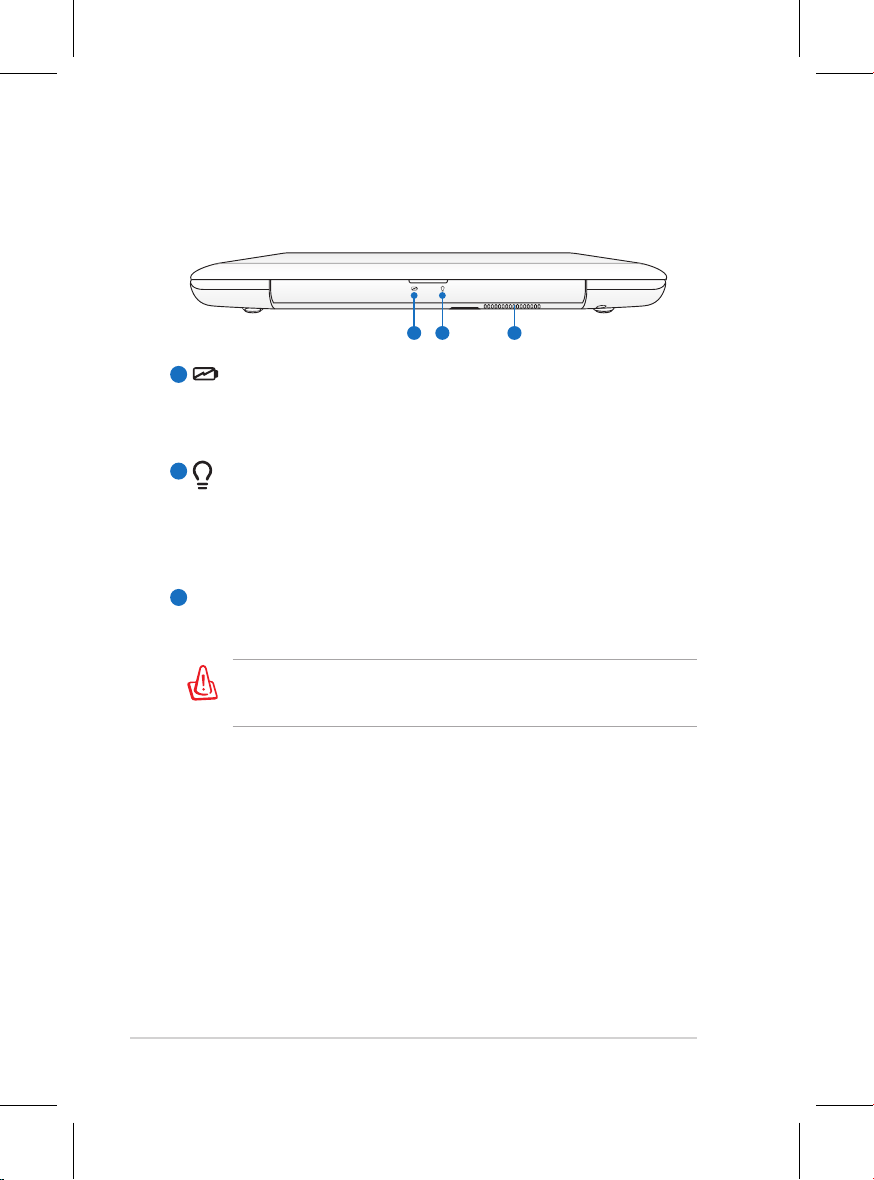
Capítulo 1: Descripción de los componentes del equipo
1-8
Vista Posterior
Consulte el siguiente diagrama para identificar los componentes situados
a este lado del equipo Eee PC.
Indicador de carga de la batería
El indicador de carga de la batería (LED) muestra el estado de
carga de la misma. Consulte la tabla de estados del LED en las
páginas 1-3.
Indicador de alimentación
El indicador de alimentación se ilumina cuando el equipo Eee PC
está ENCENDIDO y parpadea lentamente cuando se encuentra en
el modo Guardar en RAM (suspensión). Mientras el equipo está
APAGADO, el indicador no mostrará actividad alguna.
Conductos de ventilación
Los conductos de ventilación permiten la entrada del aire frío y la
salida del aire caliente del equipo Eee PC
Asegúrese de que ningún papel, libro, ropa, cable o cualquier
otro objeto bloquea ninguno de los conductos de ventilación. De
lo contrario, el equipo puede sobrecalentarse.
1
2
3
1 2 3
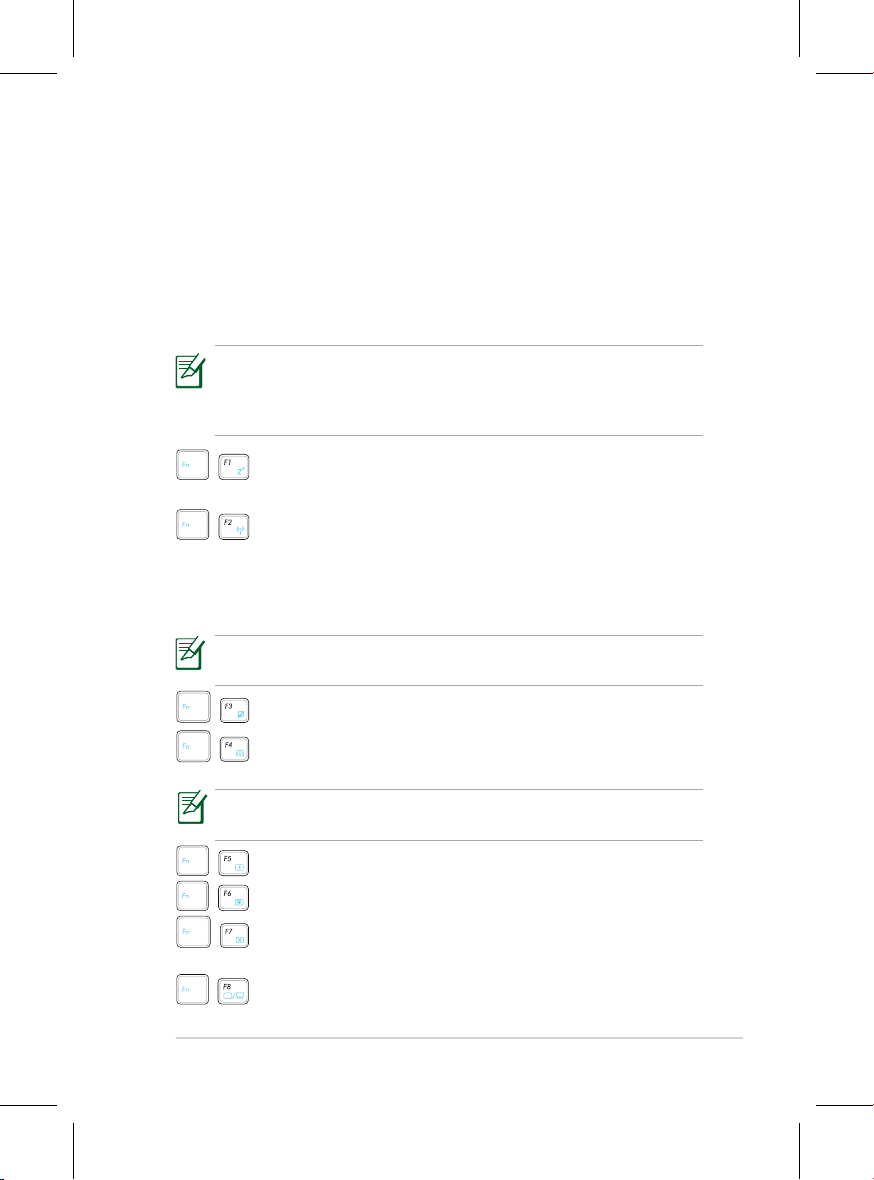
ASUS Eee PC
1-9
Uso del teclado
Teclas de función especiales
A continuación se definen las teclas de acceso directo coloreadas del
teclado del equipo Eee PC. Para obtener acceso a los comandos coloreados,
primero mantenga presionada la tecla de función y presione después una
tecla con un comando en color. Algunos iconos de función aparecen en la
barra de tareas del sistema operativo después de la activación.
Las ubicaciones de las teclas de acceso directo pueden variar en
función del modelo, pero las funciones deben seguir siendo las
mismas. Siga los iconos siempre que las ubicaciones de las teclas de
acceso directo no coincidan con lo descrito en el manual.
Icono
Z
z
(F1): activa el modo de suspensión en el equipo
Eee PC (Guardar en RAM).
Torre de radio (F2): solamente disponible en modelos
inalámbricos. ACTIVA y DESACTIVA la funcionalidad LAN
inalámbrica con un menú en pantalla. Si está habilitada,
el indicador inalámbrico correspondiente se ilumina.
The
default setting is WLAN ON / Bluetooth OFF.
La configuración predeterminada es WLAN ACTIVADA / Bluetooth
DESACTIVADA.
Panel táctil (F3): ACTIVA y DESACTIVA el panel táctil
Selección de la resolución (F4): presione esta tecla para parapara
ajustar la resolución de la pantalla.
Las funciones Panel táctil (<Fn> + <F3>) Selección de la resolución
(<Fn> + <F4>) sólo están disponibles en algunos modelos.
Icono Atardecer (F5): reduce el brillo de la pantalla
Icono Amanecer (F6): aumenta el brillo de la pantalla.
Icono Pantalla con cruz (F7): apaga la iluminación de la lala
pantalla.
Iconos LCD/Monitor (F8): alterna
entre la pantalla LCD del
equipo Eee PC y un monitor externo.
